如何在Windows 11中設定麥克風權限
- WBOYWBOYWBOYWBOYWBOYWBOYWBOYWBOYWBOYWBOYWBOYWBOYWB轉載
- 2024-01-14 22:21:281978瀏覽
我們在使用電腦的過程中,有時候會需要用到麥克風,那麼Win11麥克風權限怎麼設定呢,下面小編就給大家詳細介紹一下Win11麥克風權限的設定方法,大家有興趣的話可以來看一看。
1、點選下方工作列中的開始。
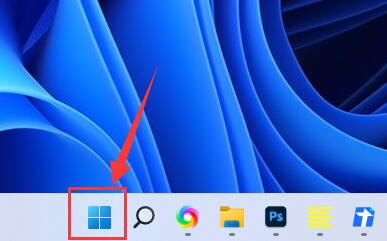
2、選擇選單清單中的"設定"開啟。
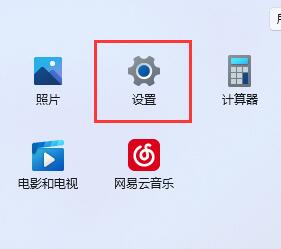
3、在開啟的視窗介面中,點擊左側中的"隱私和安全性"選項。
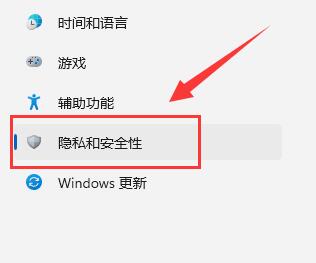
4、然後找到右側中的"麥克風存取權",將其開關按鈕開啟。
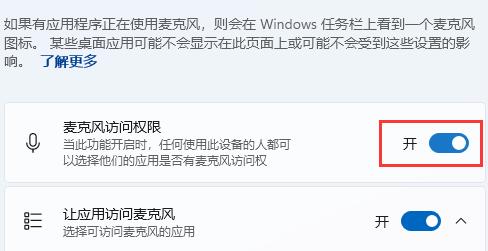
5、也可在下方對單獨應用程式的麥克風權限進行修改。
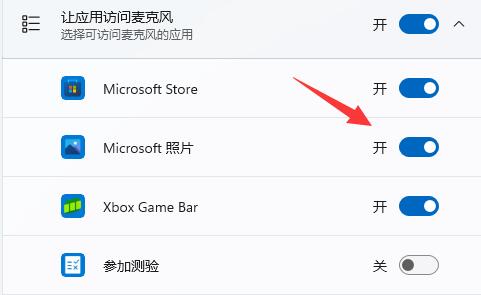
以上是如何在Windows 11中設定麥克風權限的詳細內容。更多資訊請關注PHP中文網其他相關文章!
陳述:
本文轉載於:dafanshu.com。如有侵權,請聯絡admin@php.cn刪除

